Khi đang đánh văn bản trong Word, thì bỗng nhiên xuất hiện các dấu gạch đỏ dưới chữ, gây cảm giác vô cùng khó chịu và bạn muốn tắt gạch đỏ đó đi nhưng không biết phải làm sao. Để giải quyết tình trạng này thì sau đây Reviewbox.vn sẽ hướng dẫn các bạn cách để tắt dấu gạch đỏ dưới chữ trong Word cực kì đơn giản nhé.
TẮT DẤU GẠCH ĐỎ DƯỚI CHỮ
Tại Sao Lại Có Dấu Gạch Đỏ?
Khi xuất hiện các dấu gạch đỏ trong văn bản, bạn thường nghĩ đó là lỗi. Nhưng hoàn toàn không phải vậy, đây là tính năng đã được tích hợp có sẵn trong Word, đó là tính năng kiểm tra lỗi chính tả của máy. Nhưng cho dù bạn có gõ đúng chính tả Tiếng Việt đi nữa thì nó vẫn không mất dấu gạch đỏ. Vì vậy việc bạn cần phải làm là tắt nó đi.
Cách Tắt Dấu Gạch Đỏ Dưới Chữ Trong Word
Bước 1: Đầu tiên tại giao diện trong Word. Bạn cần click chọn File -> Options.
Bước 2: Tại Word Option, bạn cần click chọn Proofing. Sau đó tại mục When correcting spelling and grammar in Word, bạn phải bỏ chọn các tính năng Check spelling as you type(kiểm tra các lỗi chính tả). Sau cùng là bấm OK để hoàn tất các bước.
Bước 3: Cuối cùng tại giao diện trong Word, bạn sẽ không còn thấy dấu gạch đỏ dưới chữ nữa.
Lưu ý: Chúng ta đang thực hiện bài hướng dẫn tắt gạch đỏ trên phiên bản Word 2016, bạn nào sử dụng phiên bản khác thì cách làm cũng tương tự Word 2016. Tuy nhiên, riêng phiên bản Word 2003, tại giao diện của Word, bạn vào mục Tool -> Spelling and Grammar, sau đó thì bỏ chọn 2 ô: Check spelling as you type và Check Grammar as you type nhé.
Lời Kết
Vậy là chúng tôi đã hướng dẫn các bạn cách để tắt dấu đỏ chữ trong Word cực kì nhanh và đơn giản. Nếu có thắc mắc gì, bạn hãy luận bên dưới. Hy vọng các bạn sẽ thành công!

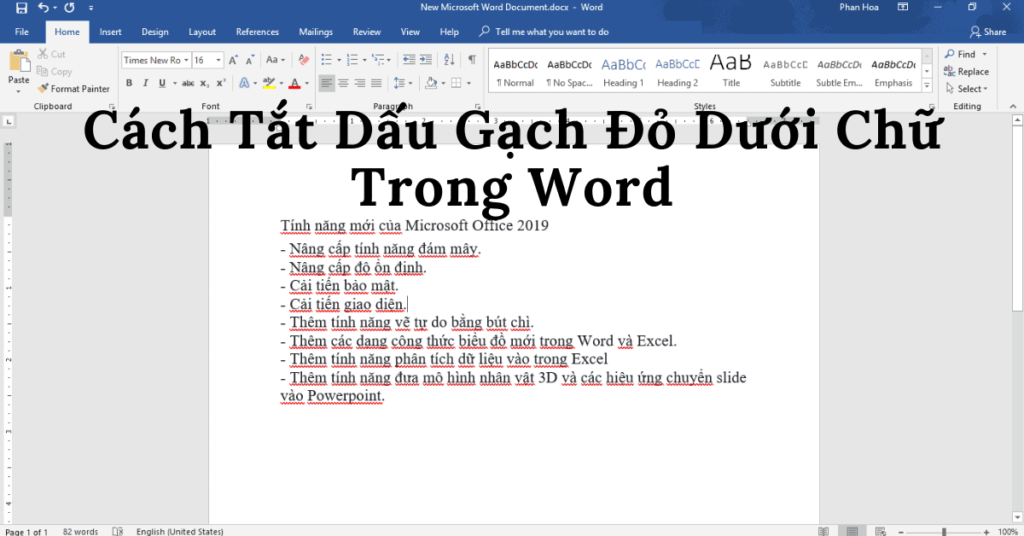
Bài viết liên quan: